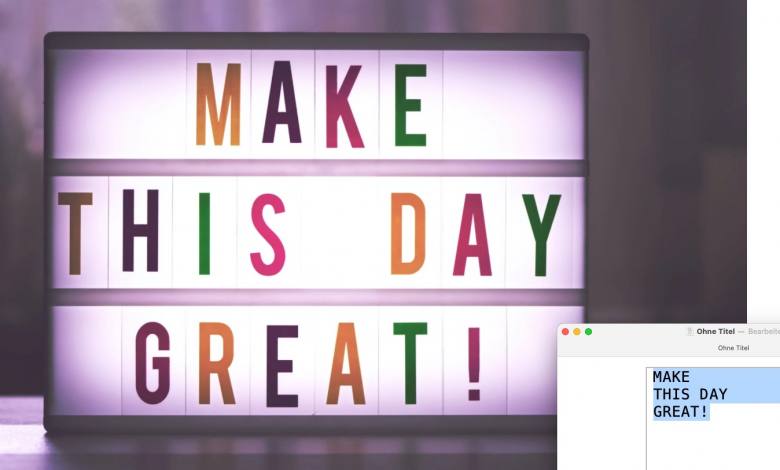
Mac: Open-Source-Texterkennung auf Fotos und mehr
Die automatische OCR-Funktion in Bildern von iOS 15 gibt es auch auf dem Mac – dank eines kleinen Open-Source-Tools.
Die Texterkennung aus Fotos oder gescannten Dokumenten ist eine der wichtigsten Funktionen der Digitalisierung. Ob Ihr nun ein Dokument scannen oder den Text auf einem Foto extrahieren wollt, mit Optical Character Recognition oder kurz OCR wird der Job deutlich einfacher. Ein praktisches Open-Source-Tool erlaubt es Euch, am Mac ganz einfach Texte aus Fotos, PDFs oder beliebigen anderen Inhalten zu extrahieren: Ihr erstellt einfach einen Screenshot und der Text landet direkt in der Zwischenablage.
TRex: Instant-OCR per Screenshot-Funktion
Das praktische Open-Source-Programm TRex habe ich schon nach wenigen Minuten der Nutzung in mein Herz geschlossen. Die Idee dahinter: Ihr erstellt einen Screenshot von Textinhalten, aus dem TRex dann via OCR den Text erkennt und in die Mac-Zwischenablage kopiert.
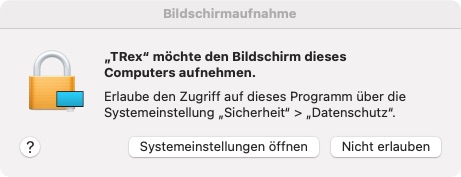
Anwendungsfälle gibt es eine Menge: Habt Ihr beispielsweise eine Telefonnummer abfotografiert, könnt Ihr diese mit TRex anz einfach aus dem Bild kopieren. Auch PDF-Dokumente ohne eingebetteten Text könnt Ihr mit dem Tool via OCR durchsuchen. Ich als Tech-Blogger-Tünnes werde das Ding vermutlich in Zukunft häufiger verwenden, um Texte aus Screenshots rauszukopieren. Alles in allem sehr nett und sehr zuverlässig.
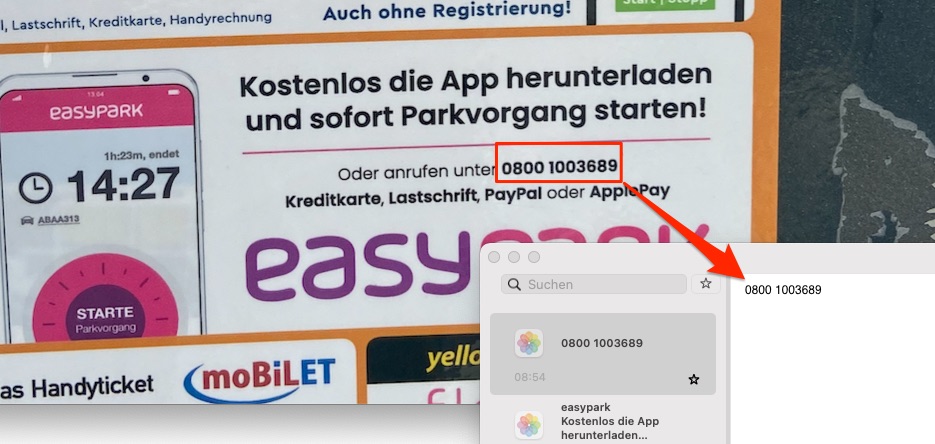
Die Funktionsweise von TRex ist supersimpel: Nach dem Start nistet sich das Tool in der Menüleiste von macOS ein. Hier sollet Ihr zunächst auf Preferences klicken und die Erkennungssprache einstellen, etwa auf Deutsch. Hier dürft Ihr bei Bedarf auch direkt einen Tastatur-Befehl zum Aufruf der Screenshot-Funktion vergeben.
Klickt anschließend auf Capture Text under erstellt ein Bildschirmfoto von dem Textinhalt, den Ihr via OCR erkennbar machen wollt. TRex kopiert den erkannten Text nun automatisch in die Zwischenablage von macOS. Das Ergebnis könnt Ihr nun einfach in einen Texteditor oder ein anderes Dokument kopieren. Ach so: Trex bietet außerdem die Möglichkeit, den Text aus QR-Codes auszulesen. Sehr nett.
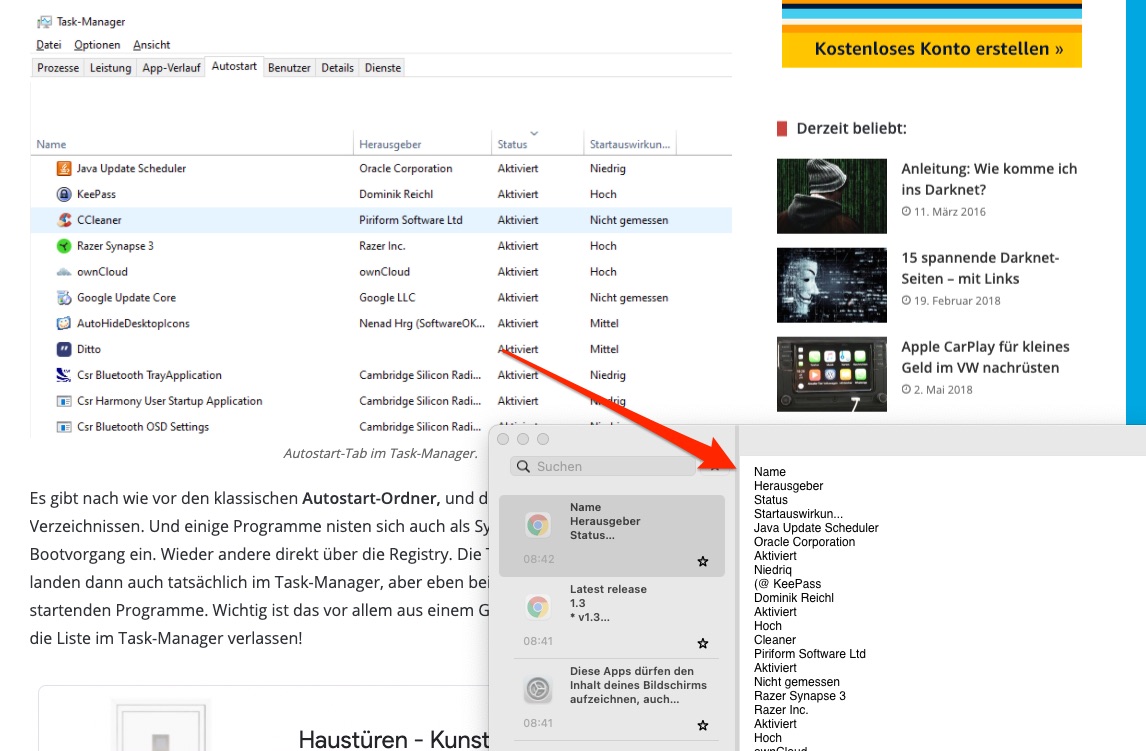
Kostenlos bei GitHub oder für nen Fünfer im Store
Übrigens: Wie schon erwähnt und verlinkt ist TRex Open-Source-Software und als solche komplett kostenlos bei GitHub verfügbar. Falls Ihr aber feststellt, dass Ihr das Tool so richtig gerne verwendet, könnt Ihr die Entwicklung auch monetär unterstützen. Dazu kauft Ihr das Programm einfach für 5,49 im Mac App Store – ganz ohne In-App-Käufe, Abos und den ganzen Driss. Ist meiner Meinung nach ein sehr fairer Deal.
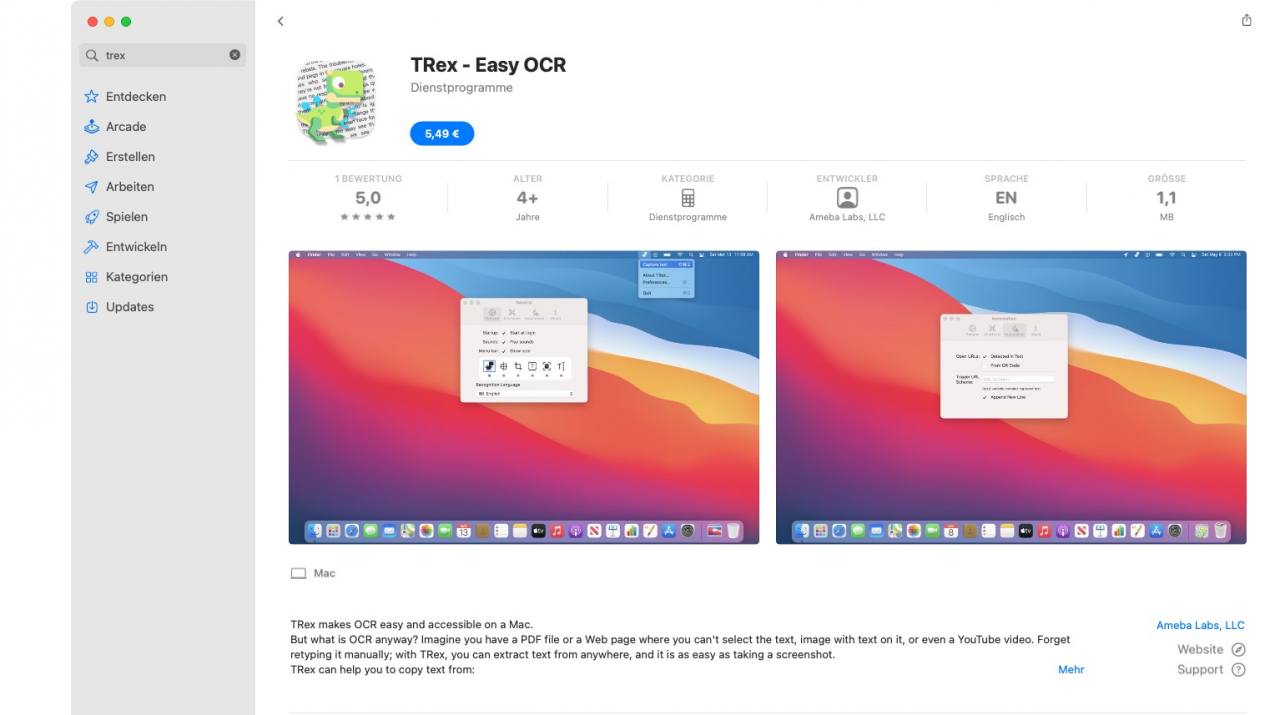
Fun Fact: Auf der erstaunlich drögen WWDC 2021 hat Apple eine Bild-Texterkennung für iOS 15 sowie macOS 12 Monterey angekündigt, die Euch Texte direkt aus Fotos herauskopieren lässt. Zumindest am Mac wird das aber nach aktuellem Stand nur den neuen Apple-Silicon-Macs vorbehalten sein. TRex zeigt, dass diese Magie auf wundersame Weise auch auf der ollen Intel-Hardware wirkt ;-) Allerdings benötigt TRex mindestens macOS Big Sur, auf älteren Systemen funktioniert das Programm nicht.
Noch mehr Tipps und Tricks rund um macOS findet Ihr hier, Allgemeines rund um das wunderbare Thema Open Source sammeln wir laufend aktuell unter diesem Link für Euch. Ach so, als Basis für unser demonstrierendes Einstiegsbild diente ein Bild von Alexas Fotos auf Pexels.



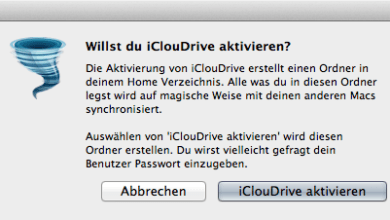

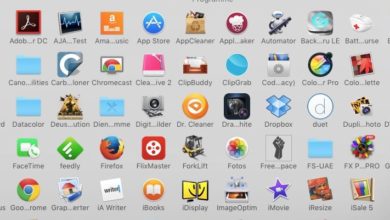
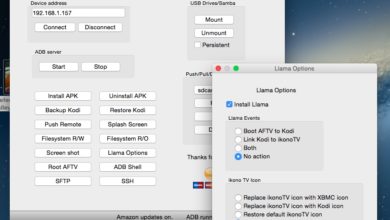

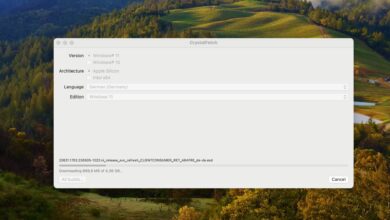


Geniales Tool. Die OCR-Texterkennung funktioniert sogar in Video-Standbildern und allen anderen Medien, die für Menschen lesbar sind. Ich bin begeistert!